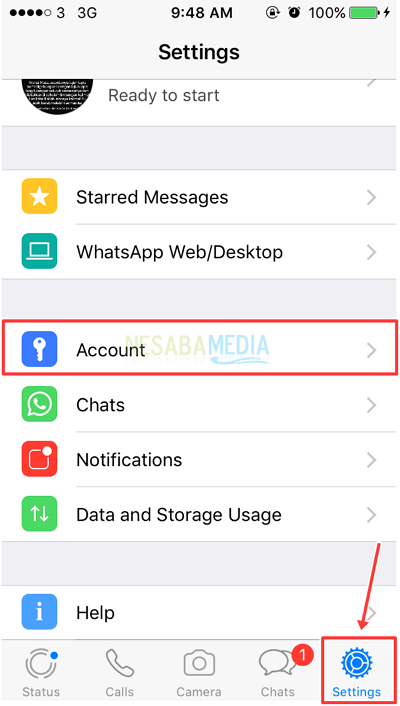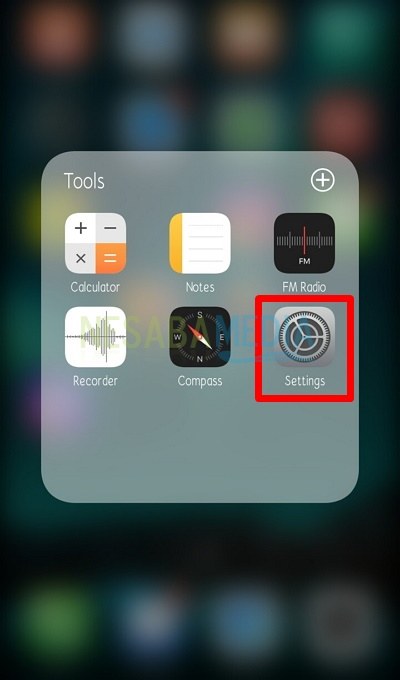Wilt u uw WhatsApp vergrendelen? Bekijk hier 4 manieren om WhatsApp gemakkelijk en snel te vergrendelen!
WhatsApp is een mediatoepassingsociale media die populair is bij gebruikers van sociale media in Indonesië. Naast LINE gebruiken veel gebruikers WhatsApp ook om met anderen te communiceren en zelfs gemeenschappen / groepen te creëren om informatie te delen en met elkaar te leren en als medium voor online seminars / workshops.
Het onthouden van WhatsApp is een sociale mediadie informatie over uzelf opslaat en ook uw privéchats met andere mensen. U moet zeker misbruik van uw WhatsApp-account door onbevoegde partijen voorkomen, omdat die persoon uw WhatsApp-account had kunnen kapen, informatie uit uw privéchat of anderen zou kunnen halen.
Nou, om te voorkomen dat andere mensen toegang krijgen tot de applicatieWhatsApp op je mobiel, je kunt beveiliging maken met een wachtwoord met behulp van applicaties van derden. Er zijn verschillende applicaties die je kunt gebruiken om je WhatsApp te beveiligen. Zoek gewoon in de Play Store of Google Play en download. Bekijk de onderstaande uitleg voor meer informatie over het vergrendelen van WhatsApp.
Hoe WhatsApp te vergrendelen met een wachtwoord
Hieronder zal ik enkele applicaties uitleggen die u kunnen helpen uw WhatsApp-applicatie op mobiel te beveiligen.
A. LOCKit
LOCKit-applicatie is een applicatie om applicaties en privébestanden te beveiligen, foto's en video's en andere te verbergen. Deze applicatie is populair en wordt veel gebruikt door gebruikers smartphone. Deze applicatie kan niet alleen je WhatsApp beveiligen, maar ook andere applicaties. Merk op hoe je WhatsApp met LOCKit hieronder kunt vergrendelen.
1. Installeer LOCKit in de Play Store of Google Play.

2. Open de LOCKit-applicatie die op uw mobiele telefoon is geïnstalleerd.
3. Nadat u de applicatie heeft geopend, wordt u onmiddellijk gevraagd om uw wachtwoord in te stellen (in de vorm van een patroon). Typ / teken een patroon voor uw wachtwoord.

4. Voer het patroon dat u eerder hebt ingevoerd opnieuw in / teken het als verificatie / bevestiging.
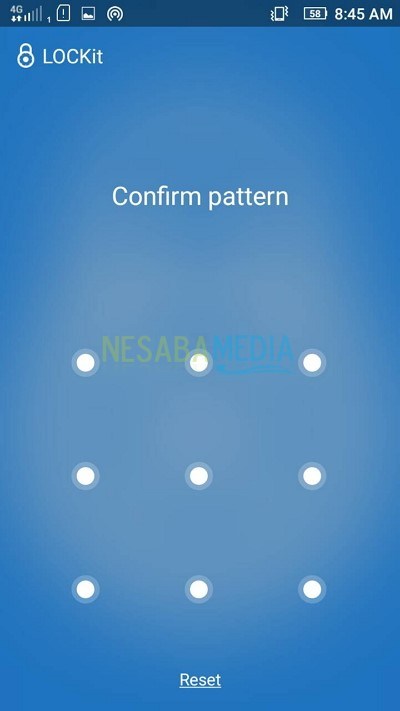
5. Selecteer de vraag voor beveiligingsvraag voer vervolgens het antwoord op de vraag in zoals hieronder weergegeven. Tik op de knop GEDAAN.

6. In het raam Bescherm uw apps, controleer de applicatie WhatsApp zodat WhatsApp op je mobiel wordt beveiligd met een wachtwoord dat eerder was ingesteld. Tik op de knop BESCHERMEN.
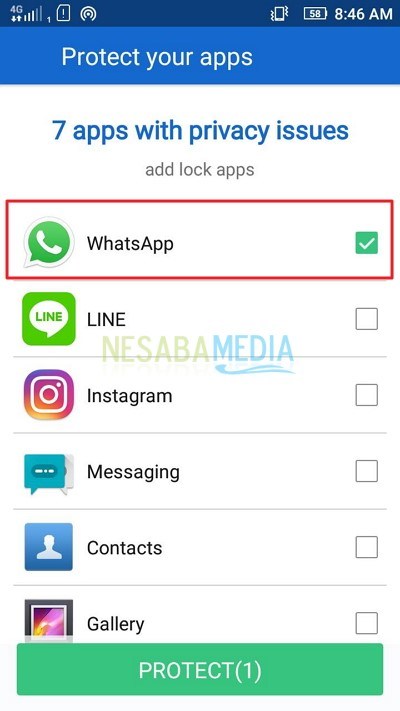
7 Daarna wordt u direct doorverwezen naar de LOCKit hoofdpagina. Om het menu in de applicatie te zien, tik je op het pictogram waar de pijl op wijst in de onderstaande afbeelding (linksboven).
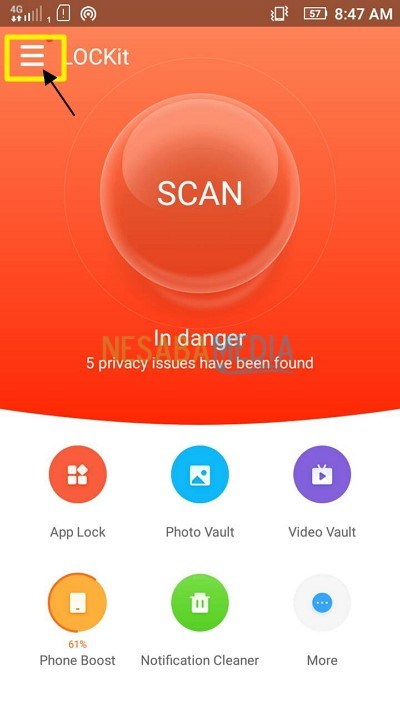
7. Let op de menu's die beschikbaar zijn, er zijn menu's Instellingen. Je kunt je wachtwoord wijzigen via het menu. Tik op het menu als je het wachtwoord wilt wijzigen Instellingen.

8. Op het menu Instellingen, selecteer een optie Verander wachtwoord zoals op de onderstaande afbeelding.

9. Voer nu uw nieuwe wachtwoord in.
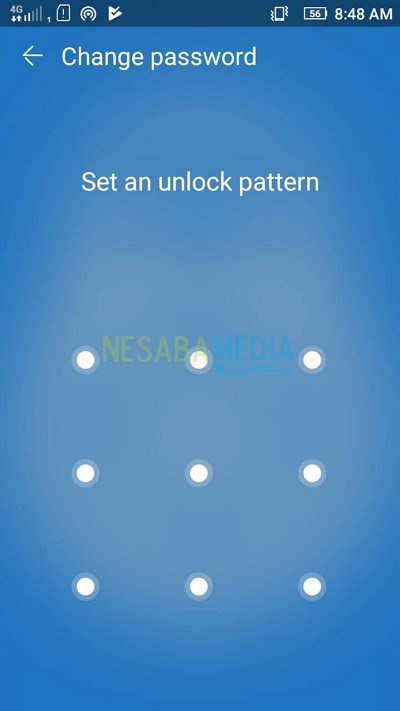
10. Voer uw nieuwe wachtwoord opnieuw in ter verificatie of bevestiging.

11. Nu is uw WhatsApp-applicatie succesvol vergrendeld of beveiligd met LOCKit.
B. WhatsLock
WhatsLock is een applicatie om te onderhoudenbeveiliging en privacy van applicaties of bestanden op uw mobiel. Er zijn verschillende toepassingen van deze applicatie, waaronder het vergrendelen van de applicatie, het verbergen van foto's en video's in de galerij, dronken modusof iets anders.
Besteed aandacht aan hoe te gebruiken WhatsLock om WhatsApp hieronder te beveiligen.
1. Installeer WhatsLock in de Play Store of Google Play. Open vervolgens de applicatie.

2. Tik op de START-knop op het WhatsLock-scherm, zoals hieronder weergegeven.

3. Scroll naar beneden Zoek op het WhatsLock-scherm het menu Pattern Lock. Tik op het menu Pattern Lock Dit is om een wachtwoord in te stellen.
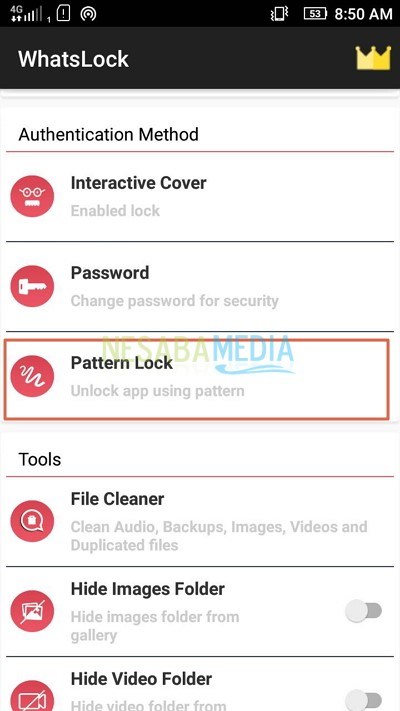
4. Activeer Schakel Pattern Lock in zoals hieronder getoond (schuif de schakelaar naar rechts).

5. Typ / teken het patroon als wachtwoord, zoals hieronder wordt weergegeven. Tik op de knop Ga verder.

6. Vervolgens wordt u teruggeleid naar de hoofdpagina. In sectie Te vergrendelen applicaties, activeer de WhatsApp-optie door de knop naar rechts te schuiven zoals in de onderstaande afbeelding.

7. Nu is uw WhatsApp-applicatie succesvol vergrendeld of beveiligd met WhatsLock.
C. ChatLock +
Naast de twee bovenstaande applicaties, kunt u ook andere applicaties gebruiken, d.w.z. ChatLock +. Deze applicatie kan messaging- en chat-applicaties beveiligen die op je mobiel staan zoals WhatsApp, LINE of Facebook.
Kijk hieronder hoe u ChatLock + kunt gebruiken om WhatsApp te beveiligen.
1. Installeer ChatLock + in de Play Store of Google Play.
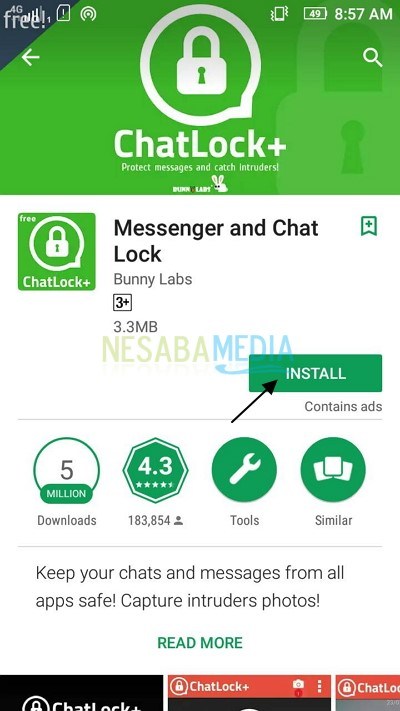
2. Open de applicatie ChatLock + die al op uw mobiel is geïnstalleerd.
3. Na ChatLock + geopend, verschijnt het scherm zoals in de onderstaande afbeelding. Voer een 4-cijferige pincode in als wachtwoord. Tik erop Ok.

4. Voer vervolgens uw wachtwoord opnieuw in ter verificatie of bevestiging. Tik erop Ok.

5. Nu wordt u onmiddellijk naar het scherm geleid om te kiezen welke applicaties worden vergrendeld / beveiligd. Activeer de WhatsApp-applicatie door de knop te selecteren AAN zoals op de onderstaande afbeelding.

6. Nu is uw WhatsApp-applicatie succesvol vergrendeld of beveiligd met ChatLock +.
D. Locker voor Whats Chat App
Welnu, deze ene applicatie wijkt enigszins af van de drie bovenstaande applicaties. Locker voor Whats Chat App Speciaal ontworpen om chat in te beveiligenWhatsApp. Niet om de WhatsApp-applicatie te vergrendelen, maar om bepaalde chats op WhatsApp te vergrendelen. Dus wanneer u een van de vergrendelde WhatsApp-chats opent, moet u een wachtwoord invoeren om het te kunnen openen.
Besteed aandacht aan hoe te gebruiken Locker voor Whats Chat App om WhatsApp-chat hieronder te beveiligen.
1. Installeer Locker voor Whats Chat App in de Play Store of Google Play.
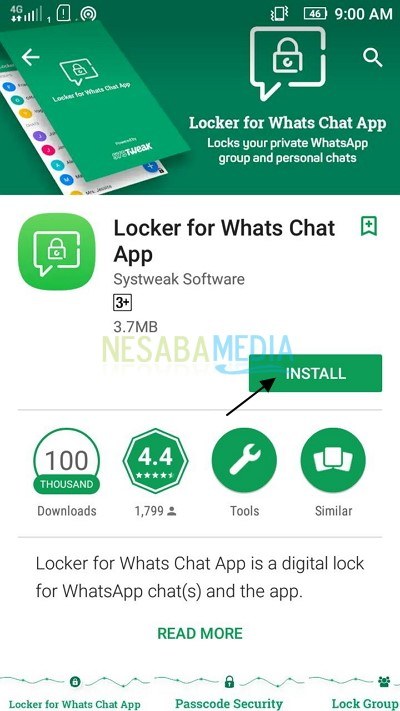
2. Open de applicatie Locker voor Whats Chat App die al op uw mobiel is geïnstalleerd.
3. Na Locker voor Whats Chat App geopend, verschijnt het scherm zoals in de onderstaande afbeelding. Voer vervolgens de 4-cijferige pincode in als wachtwoord.

4. Voer vervolgens uw wachtwoord opnieuw in ter verificatie of bevestiging.

5. Om te gaan met vergeten wachtwoorden of wachtwoordherstel, Voer uw e-mailadres in zoals hieronder weergegeven. Tik op de knop OPSLAAN.

6. Tik vervolgens op om de te vergrendelen WhatsApp-chat te selecteren "+" icoon in de rechter benedenhoek van het scherm.

7. Kies nu welke chat / chat je wilt vergrendelen. U doet dit door op de chat / chat te tikken, deze wordt automatisch rechtstreeks in de applicatie ingevoerd Locker voor Whats Chat App als een vergrendelde chatlijst.
8. Probeer de applicatie te openen WhatsApp geïnstalleerd op uw mobiel.

9. Selecteer / tik op de chat waarmee je bent vergrendeld Locker voor Whats Chat App.

10. Nadat u de chat hebt geselecteerd, wordt u onmiddellijk doorverwezen naar het wachtwoord dat u eerder hebt ingesteld Locker voor Whats Chat App.
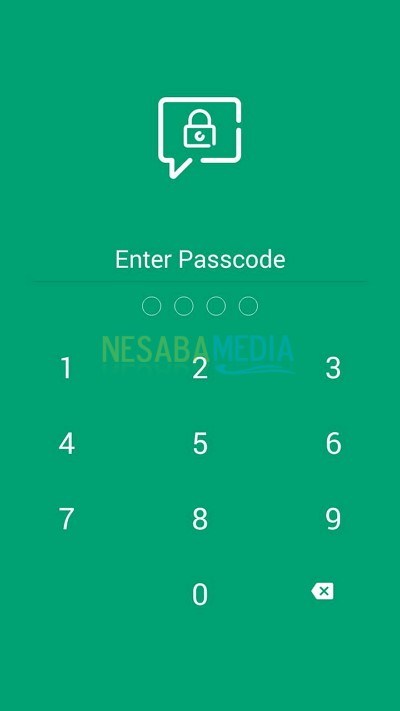
11. Nu zijn sommige chats / chats op uw WhatsApp succesvol vergrendeld of beveiligd met Locker voor Whats Chat App.
Dat is allemaal de discussie over 4 manieren om WhatsApp gemakkelijk en snel te vergrendelen. Oké, hopelijk is de hierboven uiteengezette discussie nuttig en veel geluk. Dank je wel!